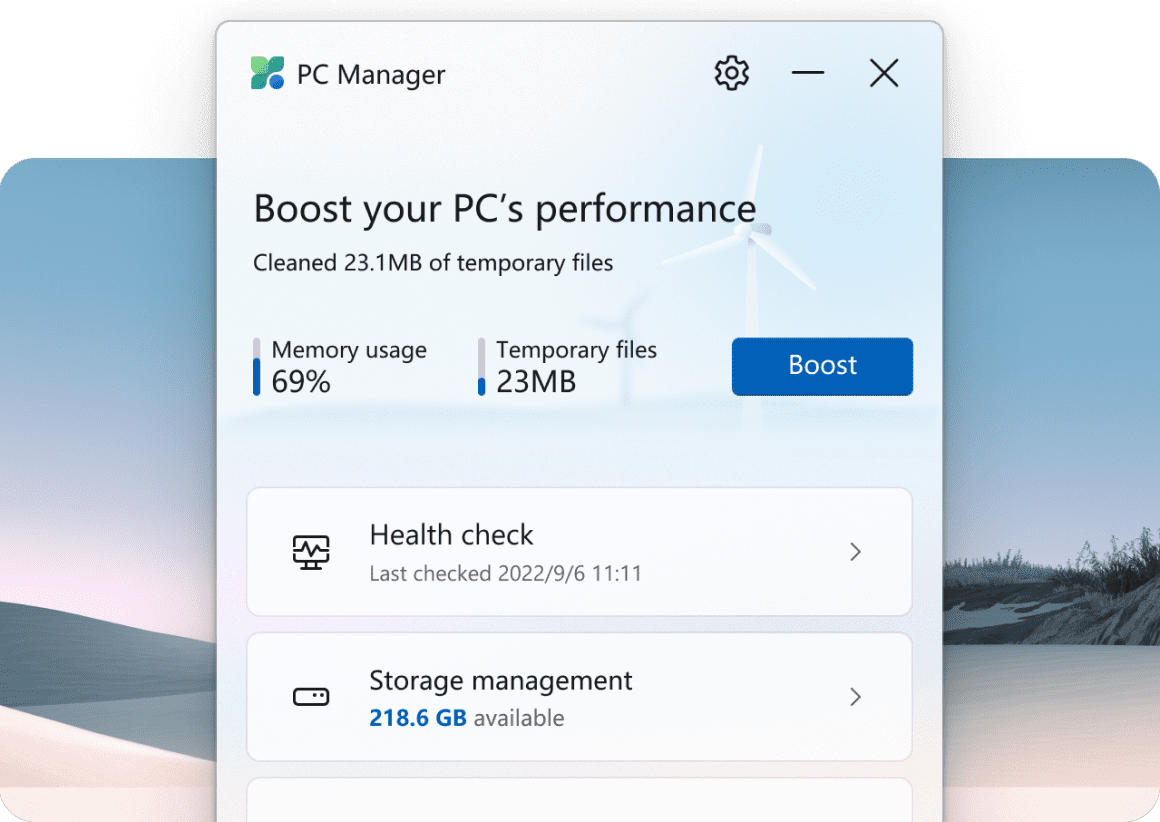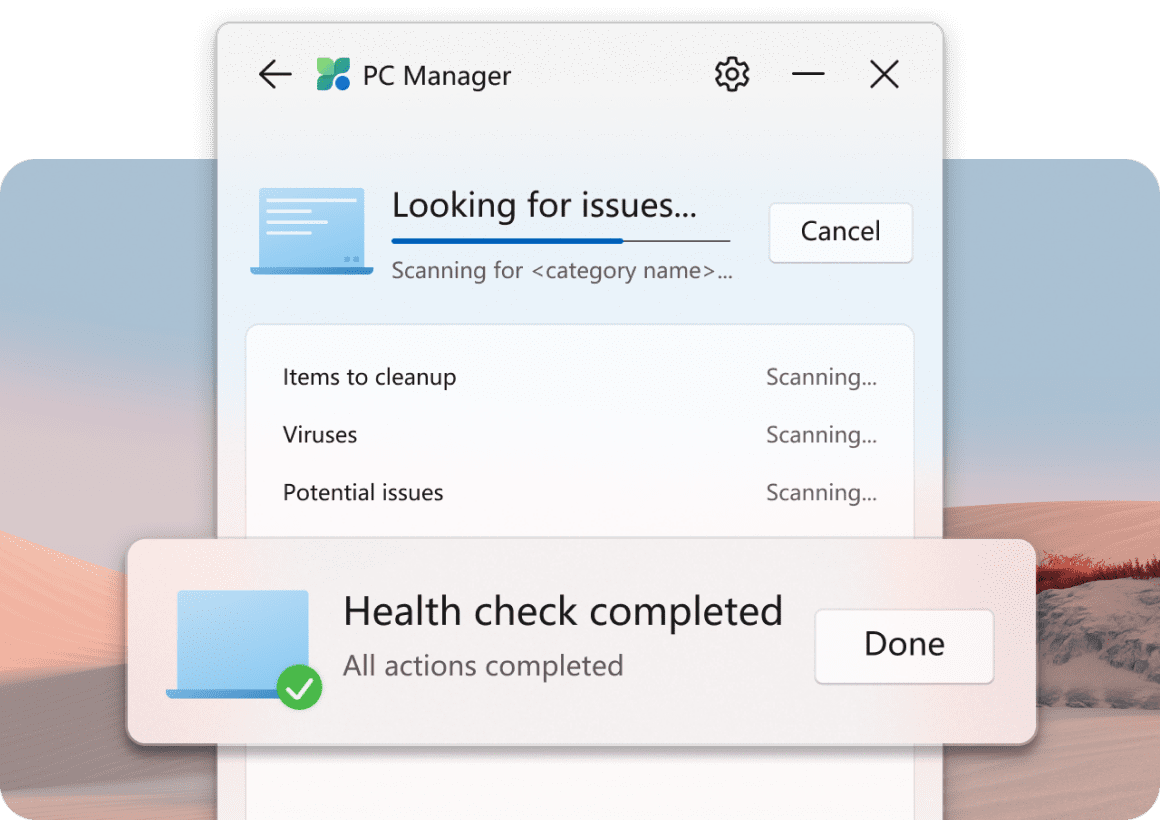Windows existuje už roky a spolu s ním sme videli niekoľko rôznych aplikácií, ktorých cieľom je „zrýchliť Windows“. Niektoré z nich sú legitímne aplikácie a poskytujú spôsob, ako vyčistiť všetky súbory, ktoré môžu spomaľovať vašu prácu. Zároveň však niektoré aplikácie môžu vyzerať ako životaschopné riešenia, ale v skutočnosti ide o časti škodlivého softvéru určeného na infikovanie vášho systému.
Čo robí tieto aplikácie takými príťažlivými, je to, že tie, ktoré fungujú tak, ako sú inzerované, skutočne fungujú tak, ako by ste dúfali, a zlepšujú výkon vášho počítača so systémom Windows. Existujú však aj prípady, kedy aplikácie začínajú ako legitímne softvéry, no zistilo sa, že spôsobujú viac škody ako úžitku.
Čo je Microsoft PC Manager?
Spoločnosť Microsoft nedávno všetkých prekvapila, keď oznámila a predstavila Microsoft PC Manager ako riešenie jedným kliknutím na zrýchlenie systému Windows. Ide o skutočne nenáročnú aplikáciu, ktorá môže žiť v rozbaľovacej ponuke panela úloh vášho počítača. A s ním budete môcť rýchlo získať prehľad o akýchkoľvek potenciálnych problémoch a zároveň ich v procese opraviť.
Aplikácia je úplne zadarmo na stiahnutie, ale stojí za zmienku, že spoločnosť Microsoft má túto aplikáciu uvedenú ako „verejnú beta“. To znamená, že hoci je bezplatná a dostupná pre každého, je tiež možné, že spoločnosť Microsoft v aplikácii vykoná rýchle zmeny alebo jej dostupnosť úplne odstráni.
Pred inštaláciou a používaním programu Microsoft PC Manager sa musíte najskôr uistiť, že používate najnovšiu podporovanú verziu systému Windows. Pre používateľov systému Windows 10 je to zostava 1809 a môžete ju skontrolovať v aplikácii Nastavenia na počítači. Je však k dispozícii pre všetkých používateľov systému Windows 11 bez ohľadu na to, akú zostavu práve používate.
- Otvorte aplikáciu Nastavenia na počítači so systémom Windows.
- V bočnom paneli vľavo kliknite na položku Windows Update .
- Ak existujú nejaké čakajúce aktualizácie, počkajte, kým sa dokončia sťahovanie.
- Po dokončení kliknite na tlačidlo Inštalovať teraz .
- Počkajte, kým počítač so systémom Windows dokončí aktualizáciu.
Nainštalujte Microsoft PC Manager
Teraz, keď ste sa uistili, že váš počítač so systémom Windows je aktualizovaný s najnovšou dostupnou verziou, môžete si stiahnuť a nainštalovať Microsoft PC Manager.
- Prejdite na vstupnú stránku programu Microsoft PC Manager .
- Kliknite na tlačidlo Stiahnuť.
- Otvorte Prieskumníka a prejdite na miesto, kde bol súbor stiahnutý.
- Dvakrát kliknite na súbor MSPCManagerSetup.exe a nainštalujte ho.
- V zobrazenom dialógovom okne kliknutím na začiarkavacie políčko prijmite licenčnú zmluvu koncového používateľa a zmluvu o ochrane osobných údajov.
- Kliknite na tlačidlo Inštalovať.
- Po dokončení inštalácie aplikácie kliknite na tlačidlo Spustiť teraz. K novo nainštalovanej aplikácii sa dostanete aj z ponuky Štart.
Ako používať Microsoft PC Manager
Pokiaľ ide o skutočne pokus o zrýchlenie systému Windows pomocou programu Microsoft PC Manager, existuje niekoľko rôznych možností. Po prvé, ak ste aplikáciu spustili prvýkrát po jej nainštalovaní, potom je už otvorená a je prístupná z rozbaľovacej ponuky v pravom dolnom rohu panela úloh. Ak nie, môžete ho jednoducho otvoriť z ponuky Štart na počítači.
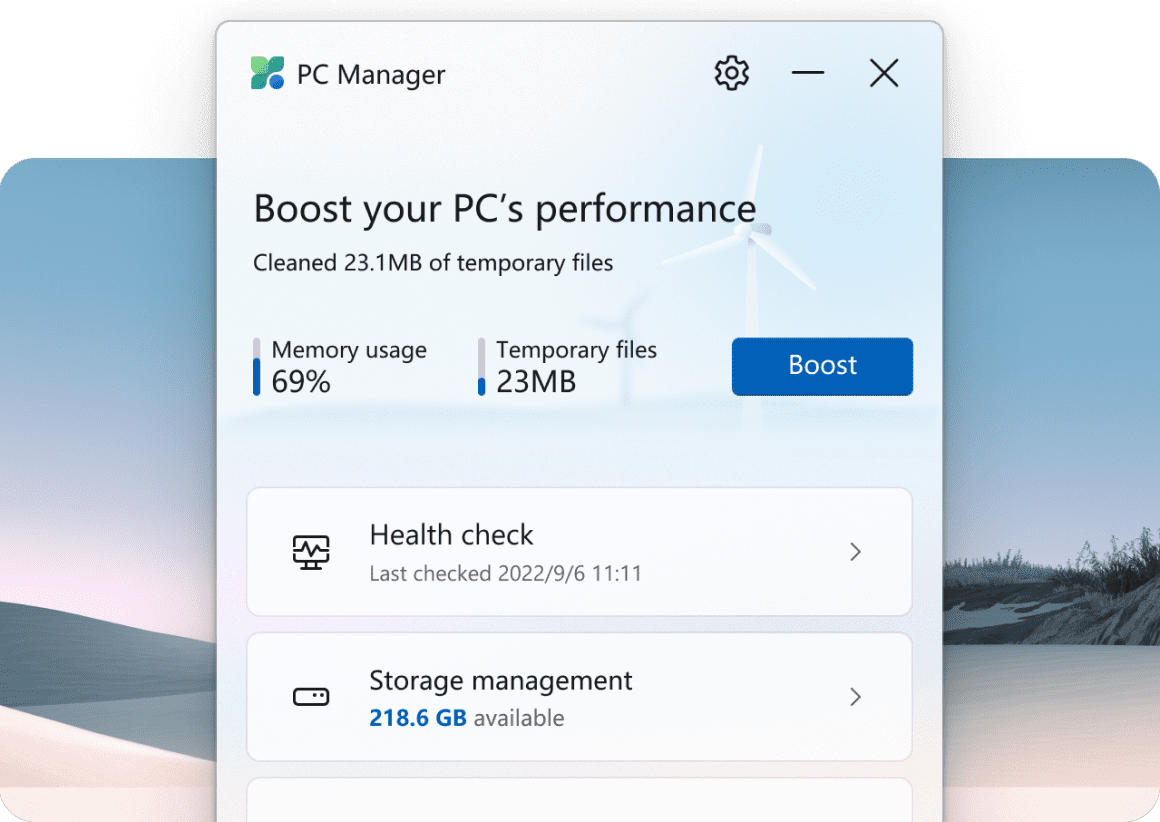
Odtiaľ, keď otvoríte aplikáciu, uvidíte v spodnej časti dve rôzne karty. Prvý z nich sa nazýva „Vyčistenie“, zatiaľ čo druhý sa nazýva „Zabezpečenie“. V programe Cleanup sú uvedené rôzne možnosti, ktoré môžete vidieť a pracovať s nimi:
- Využitie pamäte (v percentách)
- Dočasné súbory (celkom v GB)
- Kontrola stavu – Skontrolujte teraz, aby ste ochránili svoj počítač
- Položky na čistenie
- Potenciálne problémy
- Zakázať spúšťanie aplikácií
- Správa úložiska (koľko úložiska je k dispozícii)
- Hĺbkové čistenie – Vykonajte úplnú kontrolu čistenia
- Spravujte veľké súbory – Hľadajte veľké súbory na jednotke (C:).
- Správa aplikácií – Odstráňte zriedka používané aplikácie, aby ste ušetrili miesto
- Zmysel úložiska – Automaticky vyčistiť dočasné súbory
- Riadenie procesov (koľko procesov momentálne beží)
- Spúšťacie aplikácie (ako dlho trvalo vaše posledné spustenie a koľko „aplikácií s vysokým vplyvom“ je zahrnutých)
Prvá vec, ktorú si všimnete, je tlačidlo „Boost“ v hornej časti aplikácie PC Manager. Kliknutím na toto tlačidlo znížite využitie pamäte a zároveň odstránite všetky dočasné súbory z počítača. Toto je najrýchlejší spôsob, ako zrýchliť systém Windows pomocou programu Microsoft PC Manager, ale ak problémy stále pretrvávajú, môžete si pozrieť aj ďalšie možnosti.
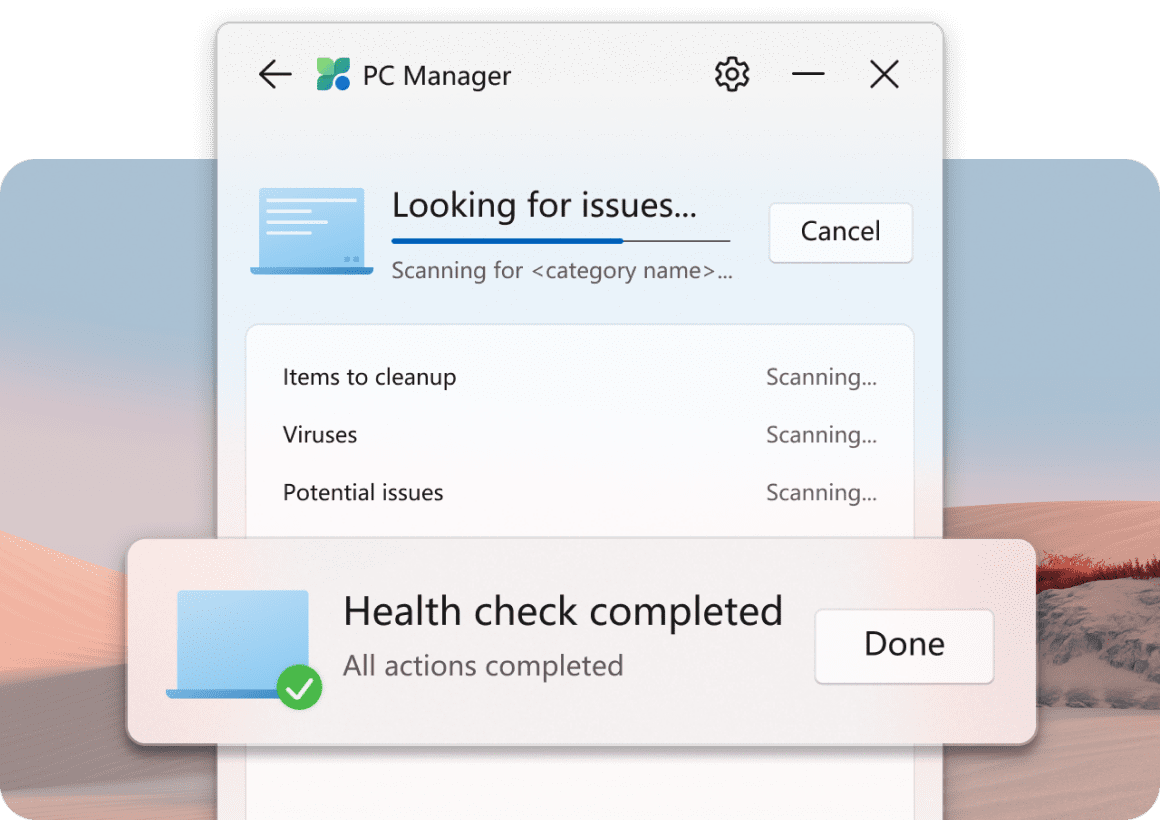
Ak vás až tak nezaujíma všeobecný výkon vášho počítača so systémom Windows, ale chcete mať možnosť kontrolovať akékoľvek potenciálne hrozby, kliknite na kartu Zabezpečenie v spodnej časti okna aplikácie. Tu sú rôzne možnosti, ktoré sa vám zobrazia:
- skenovať
- Windows Update (Zobrazuje, kedy bol váš počítač naposledy aktualizovaný a či je k dispozícii aktualizácia)
- Ochrana prehliadača – ochrana predvolených prehliadačov
- Správa kontextových okien – Blokovanie kontextových okien v aplikáciách
V hornej časti karty Zabezpečenie sa nachádza veľké tlačidlo Skenovať . Toto je možné použiť na skenovanie počítača so systémom Windows na prítomnosť potenciálneho škodlivého softvéru. PC Manager to umožňuje, pretože spoločnosť Microsoft integrovala službu Microsoft Defender do tejto novej aplikácie.
Kliknutím na tlačidlo Skenovať spustí program Defender hľadanie akýchkoľvek obáv, o ktorých by ste mali vedieť. Neplatí to len pre aplikácie a ovládače, ale PC Manager tiež prehliadne vaše spúšťacie aplikácie a dokonca aj rozšírenia prehliadača, aby zistil problémy. Po dokončení kontroly je v hornej časti sekcia s názvom „Povolené hrozby“. Kliknutím na toto prejdete do časti „Ochrana pred vírusmi a hrozbami“ v aplikácii Nastavenia systému Windows.
Časť Windows Update je celkom samozrejmá, pretože môžete vidieť, kedy bola nainštalovaná posledná aktualizácia a či je aktualizácia momentálne k dispozícii. S ochranou prehliadača je to dosť jedinečné, pretože vám ukáže aktuálny predvolený prehliadač a zároveň poskytuje prepínač na „blokovanie zmien škodlivými aplikáciami“. Toto by malo byť predvolene zapnuté, ale ak nie, môžete to tu povoliť. Navyše je tu tlačidlo „Zmeniť predvolený prehliadač“, ak chcete rýchlo a jednoducho prepnúť na iný prehliadač.